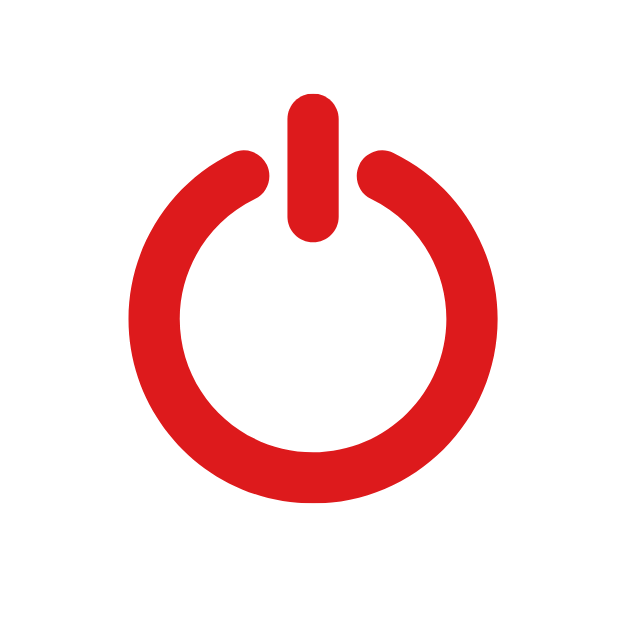Com a quantidade de serviços sendo realizados de casa, a velocidade do seu PC pode influenciar diretamente no seu rendimento.
Como muitos computadores empresariais não permitem instalar programas, já pensou que bom seria se você pudesse deixar seu PC mais rápido sem precisar instalar nada?
Fizemos uma lista de 6 ações totalmente seguras utilizando ferramentas do próprio sistema que podem te fazer ganhar minutos preciosos durante seu dia.
1. Limpeza de Disco
Muitas vezes um desempenho considerável pode ser recuperado somente limpando arquivos inúteis do seu computador, não precisa se preocupar nenhum dos seus documentos de anos atras será apagado.
A ferramenta de Limpeza de Disco somente deleta arquivos temporários, restos de instalações, arquivos de sistema que já não tem mais utilidade e os arquivos que já estão na lixeira que sempre esquecemos de esvaziar.
Para utilizar essa ferramenta faça os seguintes passos:
Passo 1: Abra o menu iniciar clicando nele ou apertando a tecla Windows;
Passo 2: Digite “Limpeza de Disco” e selecione o programa que vai aparecer ou aperte Enter;
Passo 3: Vai aparecer uma janelinha para você selecionar o disco que deseja limpar, selecione sua unidade principal (a unidade padrão é a (C:) e clique em “Ok”;
Passo 4: Após uma breve análise do disco ele vai te apresentar todos os arquivos que podem ser limpos, basta selecionar todas as caixinhas e apertar “Ok”;
Passo 5: Na janela de confirmação pode clicar em “Excluir Arquivos”, aguarde a finalização da limpeza e pronto tudo feito, é recomendável reiniciar o sistema após a limpeza para melhores resultados.
2. Desinstalar Programas que você não usa.
Assim como na Limpeza de disco esse método consiste em aliviar a memória do seu computador o que muitas das vezes também pode melhorar o desempenho dele.
Para essa tarefa a melhor maneira é pela ferramenta “Adicionar ou Remover Programas” do próprio Windows que se encontra no painel de controle.
Para acessa-la faça o seguintes passos:
Passo 1: Clique no menu iniciar e digite “Adicionar ou Remover Programas” e clique no programa que vai aparecer;
Ou: Aperte a tecla Windows+X do seu teclado para abrir o menu de acesso rápido, nesse menu clique em “Apps e Recursos” ou aperte simplesmente aperte a tecla “R”.
Passo 2: Na janela que abriu você vai encontrar todos os programas que estão instalados no seu computador, basta clicar em programas que você não utiliza que a opção já aparecerá;
Passo 3: Após encontrar o programa que deseja remover e clicar nele, basta clicar em “Desinstalar”;
Passo 4: Siga as instruções para remover o programa e aguardar o processo terminar;
Passo 5: Feito, programa removido, para melhores resultados também recomendamos que reinicie o sistema após desinstalar programas.
3. Esvaziar a Lixeira e Apagar Arquivos inúteis.
Mais uma opção relacionada a memória é remover arquivos que você já não utiliza mais ou que já estão na sua lixeira só aguardando para serem deletados definitivamente.
Para esse processo não temos como te ajudar com um passo a passo pois somente você sabe onde ficam seus arquivos, mas de forma geral esse método consiste em deletar tudo que você não usa e nem vai precisar futuramente.
Após terminar a limpeza e enviar tudo para a lixeira, aí basta esvaziar a mesma para finalizar, para isso basta clicar com o direito na sua lixeira que fica na área de trabalho e selecionar a opção “Esvaziar Lixeira”!
4. Desabilitar Programas com Inicialização Automática
Essa opção se não for a melhor é uma das melhores formas de acelerar a inicialização do seu computador.
Ela consiste em reduzir a quantidade de programas que iniciam junto com o Windows toda vez que você liga seu computador, para isso vamos fazer o seguinte:
Passo 1: Abra o menu iniciar (Clicando ou apertando a tecla Windows), digite “Aplicativos de Inicialização” e clique no programa ou aperte Enter;
Passo 2: Na janela que vai abrir, vai aparecer uma lista de todos os programas que estão iniciando junto com seu sistema operacional, encontre programas que julga desnecessário ou que não use sempre e desative a inicialização;
Passo 3: Após desativar todos os programas que não são necessários de iniciar com seu sistema, é recomendado que reinicie o computador, caso tenha encontrado muitos programas desnecessários a melhora vai bem perceptível!
5. Desfragmentar seu Disco
Essa opção traz benefícios não só no desempenho como no funcionamento do seu sistema como um todo.
A Desfragmentação consiste em reorganizar os arquivos do seu sistema de forma a facilitar o acesso a eles com mais rapidez, além de reduzir a chance de novos arquivos serem criados em locais errados.
Mas não se preocupe esse processo é feito todo automaticamente pelo sistema, através de uma ferramenta própria, para realizar esse processo esse é o passo a passo:
Passo 1: Para iniciar a ferramenta de desfragmentação abra o menu iniciar (Clicando ou apertando a tecla Windows) e digite “Desfragmentar e Otimizar Unidades” clique no programa que vai aparecer ou aperte “Enter”;
Passo 2: Na janela que vai abrir selecione o disco onde seu sistema está instalado (Por padrão é a unidade C:) e clique em “Otimizar”, ceda as permissões caso necessário e aguarde (Preferencialmente sem utilizar);
Passo 3: Após a finalização do processo basta reiniciar seu computador para as melhorias fazerem efeito!
6. Atualizar o Windows.
Outra opção que também é bem interessante de realizar é verificar se seu Windows está atualizado, as atualizações de sistema podem trazer melhorias de desempenho e funcionalidade do seu sistema.
Além é claro de aumentar sua proteção contra vírus e outros tipos de arquivos prejudiciais através da atualização do Windows Defender.
Para checar se existe alguma atualização pendente e atualizar seu Windows faça o seguinte:
Passo 1: Abra o menu iniciar clicando ou apertando a tecla Windows do seu teclado e digite “Verificar se há atualizações”, clique no programa que vai aparecer ou aperte Enter;
Passo 2: Na janela a seguir logo vai aparecer a opção de “Verificar se há atualizações” clique nela e aguarde o Windows verificar se existe alguma atualização pendente;
Passo 3: Caso exista alguma atualização basta clicar para “Atualizar Agora” e aguardar o término da instalação, é possível que seu sistema reinicie automaticamente durante o processo portanto salve tudo que estiver fazendo antes de atualizar;
Passo 4: Após a atualização, caso seu computador não tenha reiniciado automaticamente é altamente recomendável reiniciar o seu PC para que a atualização termine e faça efeito.
Se tudo isso não funcionar?
Caso mesmo após todos esses processos seu computador ainda se encontra mais lento do que o normal, aí só nos resta a opção que é a formatação.
A formatação consiste em apagar todos os arquivos do computador, limpar ele por completo e reinstalar tudo novamente, esse leva bastante tempo e exige um certo nível de conhecimento para realizar.
Após a finalização da formatação você terá um computador novo em folha com o desempenho no ápice do que ele pode oferecer.
Quando realizada por um profissional ou alguém com bom conhecimento os arquivos principais podem ser salvos e facilmente transferidos para o computador após formatar.
Portanto, se você está sentindo que seu computador já foi melhor, a formatação é uma opção a se considerar.
Vale ressaltar que é recomendável que a formatação seja realizada anualmente para garantir que seu sistema esteja limpo e operando da melhor forma possível.
Ainda sim, se ao formatar a performance não melhore, recomendamos que faça um upgrade no seu computador. Para isso temos vários conteúdos, como por exemplo este review de placas de vídeo.
Caso você não saiba qual a sua placa de vídeo, descubra qual modelo você possui, para então verificar a possibilidade de adquirir uma nova.